Win7旗舰版怎么更改图标图片?
时间:2017-04-06 来源:互联网 浏览量:
在Win7系统中,我们该如何修改图标的图标呢?许多程序默认的图标不是很美观,我们可以通过自定义的放来来修改文件的图标!下面小编具体给大家分享下设置方法!
修改桌面图标的方法:游戏专用Win7系统_Windows7 64位旗舰版
1、在桌面上单击鼠标右键,在弹出的菜单中选择【个性化】,点击【更改桌面图标】;
2、选中需要更改图片的图标,然后点击【更改图标】可进行修改桌面图标操作;
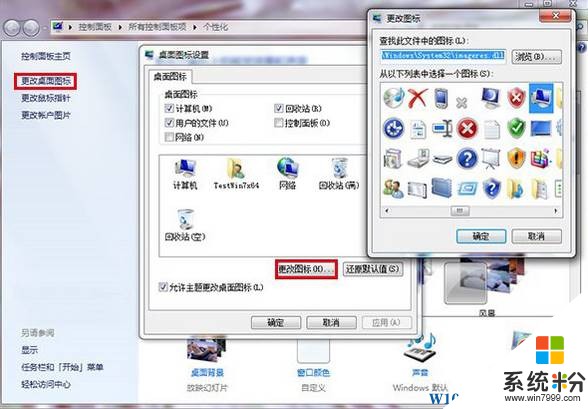
3、在快捷方式上单击鼠标右键,选择【属性】;
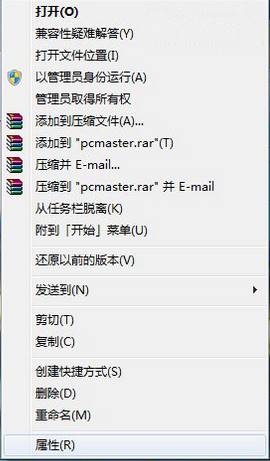
4、在下面点击【更改图标】;
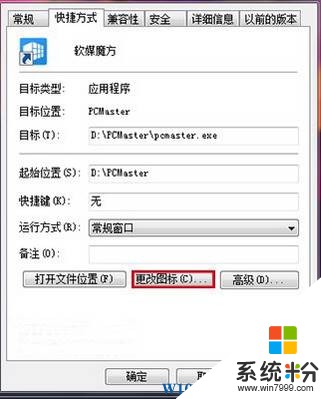
5、点击浏览器选中需要更改的图标标识,点【确定】-【确定】即可。
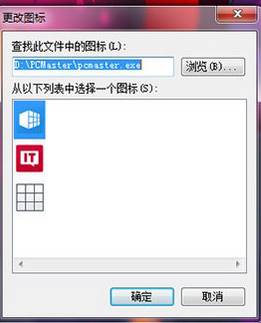
6、更改文件夹的图标首先也是单击右键,在弹出的菜单中点击【属性】;
7、切换到【自定义】,点击下面的【更改图标】然后进行一样操作即可。
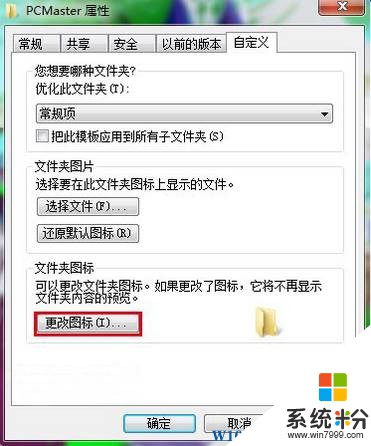
以上就是Win7旗舰版怎么更改图标图片?的操作方法!
修改桌面图标的方法:游戏专用Win7系统_Windows7 64位旗舰版
1、在桌面上单击鼠标右键,在弹出的菜单中选择【个性化】,点击【更改桌面图标】;
2、选中需要更改图片的图标,然后点击【更改图标】可进行修改桌面图标操作;
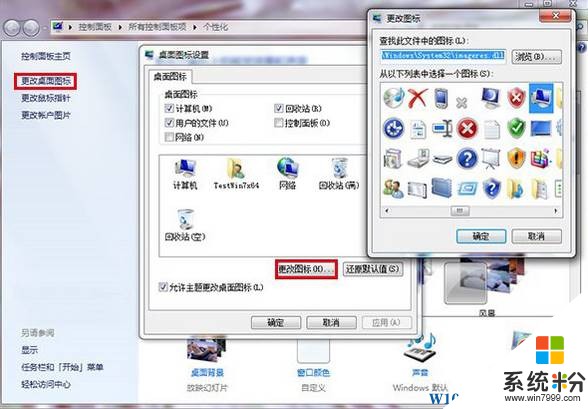
3、在快捷方式上单击鼠标右键,选择【属性】;
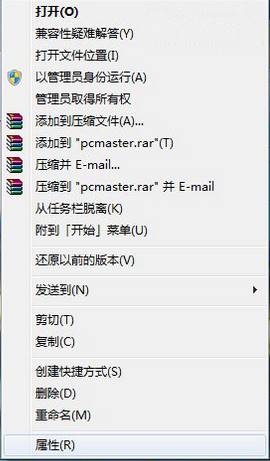
4、在下面点击【更改图标】;
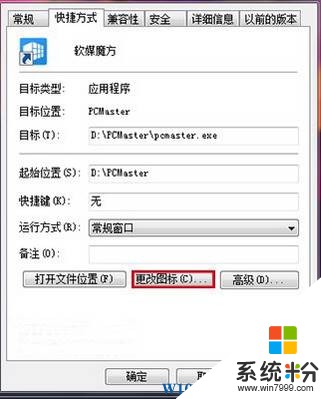
5、点击浏览器选中需要更改的图标标识,点【确定】-【确定】即可。
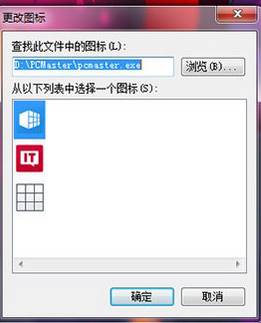
6、更改文件夹的图标首先也是单击右键,在弹出的菜单中点击【属性】;
7、切换到【自定义】,点击下面的【更改图标】然后进行一样操作即可。
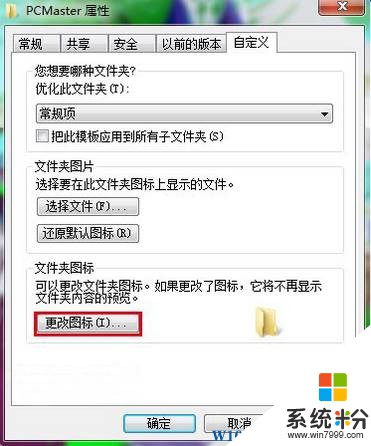
以上就是Win7旗舰版怎么更改图标图片?的操作方法!
我要分享:
相关教程
- ·win7 64位旗舰版图片后缀名怎么修改 win7 64位旗舰版图片后缀名修改应该怎么办
- ·win7旗舰版桌面图片能改吗,win7修改桌面图片的方法
- ·Win7旗舰版桌面背景图片自动更换详细步骤!
- ·win7 32位旗舰版桌面无法更改怎么办 win7 32位旗舰版桌面无法更改怎么解决
- ·win7旗舰版桌面图标异常怎么办,win7桌面图标大小怎么调整
- ·怎样更改WIN7通知区域图标|电脑右下角图标显示 更改WIN7通知区域图标|电脑右下角图标显示的方法
- ·win7系统电脑开机黑屏 Windows7开机黑屏怎么办
- ·win7系统无线网卡搜索不到无线网络 Win7电脑无线信号消失怎么办
- ·win7原版密钥 win7正版永久激活密钥激活步骤
- ·win7屏幕密码 Win7设置开机锁屏密码的方法
Win7系统教程推荐
- 1 win7原版密钥 win7正版永久激活密钥激活步骤
- 2 win7屏幕密码 Win7设置开机锁屏密码的方法
- 3 win7 文件共享设置 Win7如何局域网共享文件
- 4鼠标左键变右键右键无法使用window7怎么办 鼠标左键变右键解决方法
- 5win7电脑前置耳机没声音怎么设置 win7前面板耳机没声音处理方法
- 6win7如何建立共享文件 Win7如何共享文件到其他设备
- 7win7屏幕录制快捷键 Win7自带的屏幕录制功能怎么使用
- 8w7系统搜索不到蓝牙设备 电脑蓝牙搜索不到其他设备
- 9电脑桌面上没有我的电脑图标怎么办 win7桌面图标不见了怎么恢复
- 10win7怎么调出wifi连接 Win7连接WiFi失败怎么办
Win7系统热门教程
- 1 win7回收站怎么放进托盘区 win7回收站放进托盘区的方法
- 2 win7怎么修复系统|win7如何自动修复系统
- 3 win7系统下安装配置IIS服务器的方法
- 4PE下安装Win7的方法及Status:0xc000000f解决办法
- 5win7拨号出现感叹号怎么办 去除win7拨号感叹号的方法
- 6下载文件时技术员联盟Win7系统弹出“不能打开此文件”怎么解决 下载文件时技术员联盟Win7系统弹出“不能打开此文件”怎么处理
- 7宏基笔记本电脑预装win8怎么改win7,宏基笔记本win8改win7方法
- 8win7系统找回丢失的“系统帮助与支持”的方法 win7系统怎么找回丢失的“系统帮助与支持”
- 9win7系统怎么查看网卡或无线网卡型号 win7系统查看网卡或无线网卡型号的方法
- 10如何解决风林火山win7系统电脑遇到U盘文件成乱码且删除不了 风林火山win7系统电脑遇到U盘文件成乱码且删除的方法
最新Win7教程
- 1 win7系统电脑开机黑屏 Windows7开机黑屏怎么办
- 2 win7系统无线网卡搜索不到无线网络 Win7电脑无线信号消失怎么办
- 3 win7原版密钥 win7正版永久激活密钥激活步骤
- 4win7屏幕密码 Win7设置开机锁屏密码的方法
- 5win7怎么硬盘分区 win7系统下如何对硬盘进行分区划分
- 6win7 文件共享设置 Win7如何局域网共享文件
- 7鼠标左键变右键右键无法使用window7怎么办 鼠标左键变右键解决方法
- 8windows7加密绿色 Windows7如何取消加密文件的绿色图标显示
- 9windows7操作特点 Windows 7的特点有哪些
- 10win7桌面东西都没有了 桌面文件丢失了怎么办
